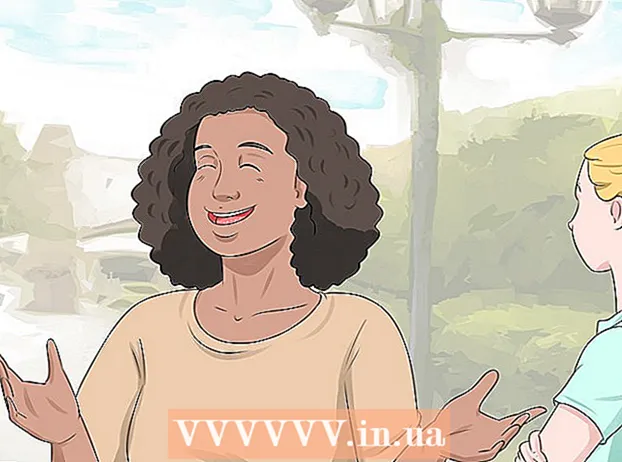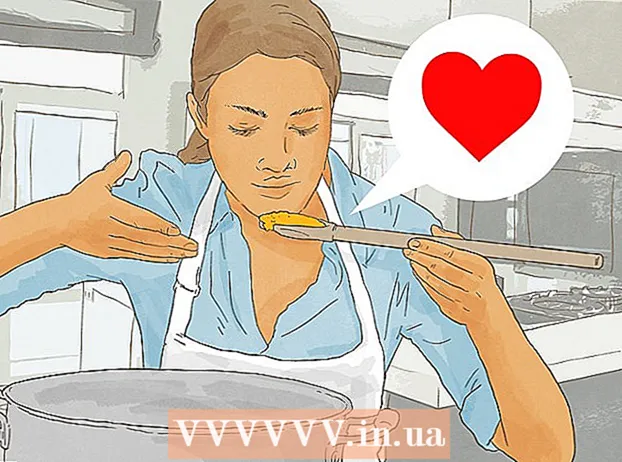Autor:
Charles Brown
Data Creației:
8 Februarie 2021
Data Actualizării:
1 Iulie 2024

Conţinut
- A calca
- Metoda 1 din 3: Setarea comutatorului lateral
- Metoda 2 din 3: Utilizarea panoului de control
- Metoda 3 din 3: Utilizarea comutatorului lateral
- sfaturi
Probabil știți, încercați să citiți un articol pe iPad, dar de fiecare dată când vă mișcați mâinile, ecranul se rotește. Foarte frustrant! Dacă v-ați săturat să vă rotiți ecranul tot timpul, puteți bloca cu ușurință rotația ecranului. Citiți mai departe pentru a afla cum.
A calca
Metoda 1 din 3: Setarea comutatorului lateral
În funcție de setări, puteți opri sunetul sau bloca rotația cu butonul lateral. Dacă glisați în sus pentru a deschide Centrul de control, veți vedea cealaltă opțiune. În pașii următori, vom presupune că doriți să utilizați butonul lateral pentru blocarea rotației.
 Deschideți aplicația Setări. Aici puteți atribui butonul de pe partea laterală a iPad-ului pentru a roti blocarea sau „dezactiva”. Când este selectată o opțiune, cealaltă devine disponibilă în panoul de control.
Deschideți aplicația Setări. Aici puteți atribui butonul de pe partea laterală a iPad-ului pentru a roti blocarea sau „dezactiva”. Când este selectată o opțiune, cealaltă devine disponibilă în panoul de control. - De exemplu, dacă comutatorul lateral este atribuit blocării de rotație, butonul „mut” va apărea în panoul de control în loc de butonul de blocare a rotației.
 Apăsați pe General. Aici puteți schimba funcția butonului.
Apăsați pe General. Aici puteți schimba funcția butonului.  Accesați secțiunea „Funcția de comutare laterală”. Selectați „Blocare rotație”.
Accesați secțiunea „Funcția de comutare laterală”. Selectați „Blocare rotație”.
Metoda 2 din 3: Utilizarea panoului de control
 Rotiți iPad-ul în poziția dorită. După ce blocați iPad-ul, nu mai puteți roti ecranul, deci este important ca ecranul să fie în poziția corectă mai întâi.
Rotiți iPad-ul în poziția dorită. După ce blocați iPad-ul, nu mai puteți roti ecranul, deci este important ca ecranul să fie în poziția corectă mai întâi.  Glisați în sus din partea de jos a ecranului pentru a deschide panoul de control al iPad-ului. Acest lucru vă oferă acces rapid la unele butoane cu ajutorul cărora puteți regla setările iPad-ului dvs.
Glisați în sus din partea de jos a ecranului pentru a deschide panoul de control al iPad-ului. Acest lucru vă oferă acces rapid la unele butoane cu ajutorul cărora puteți regla setările iPad-ului dvs.  Atingeți butonul de blocare a rotației. Aceasta va bloca rotația ecranului, astfel încât ecranul dvs. nu se va mai roti atunci când mutați iPad-ul. Butonul devine alb când rotația este blocată.
Atingeți butonul de blocare a rotației. Aceasta va bloca rotația ecranului, astfel încât ecranul dvs. nu se va mai roti atunci când mutați iPad-ul. Butonul devine alb când rotația este blocată. - Dacă vedeți butonul de mutare în loc de butonul de blocare a rotației, faceți clic aici.
 Închideți panoul de control. Glisați în jos, indiferent de locul de pe ecran, care va închide panoul de control. Pentru a reactiva rotația ecranului, pur și simplu deschideți din nou Centrul de control și atingeți din nou butonul.
Închideți panoul de control. Glisați în jos, indiferent de locul de pe ecran, care va închide panoul de control. Pentru a reactiva rotația ecranului, pur și simplu deschideți din nou Centrul de control și atingeți din nou butonul.
Metoda 3 din 3: Utilizarea comutatorului lateral
 Rotiți comutatorul pentru a bloca rotația ecranului. Dacă vedeți o culoare la comutator, rotația este blocată. Veți vedea, de asemenea, o pictogramă de blocare pe ecran, care indică faptul că rotația este blocată.
Rotiți comutatorul pentru a bloca rotația ecranului. Dacă vedeți o culoare la comutator, rotația este blocată. Veți vedea, de asemenea, o pictogramă de blocare pe ecran, care indică faptul că rotația este blocată.
sfaturi
- Dacă blocarea de rotație nu funcționează, puteți încerca să reporniți iPad-ul.
- Nu toate aplicațiile acceptă rotirea ecranului.